El proceso de cómo descargar un CD a la computadora (2025)
¿Tiene una caja que contiene CD antiguos con archivos importantes que desea guardar en su computadora o en cualquier otro dispositivo? ¿Eres también una abeja curiosa que pretende aprender como descargar cd a la computadora, particularmente esos archivos de música que tienes? Esta publicación es para ti entonces.
En la era actual, seguramente encontrará solo unas pocas personas que todavía usan CD para almacenar archivos. Aunque el uso de estos todavía tiene ventajas, muchos consideran más inconvenientes dado que ya se han introducido varios avances tecnológicos, incluso en la industria digital o de transmisión de música.
No tenemos nada sobre los que siguen prefiriendo el uso de CDs. Es solo que recientemente, hay muchos usuarios que tienen curiosidad acerca de los métodos para descargar un CD a una computadora y deseamos ayudarlos. Desde discutir las ventajas de copiar un CD hasta ver las formas de hacerlo, todo esto se presentará en esta publicación.
Contenido del artículo Parte 1. Razones por las que extraer música de CD es beneficiosoParte 2. Formas de descargar música desde un CD a su computadoraParte 3. Información adicional: descargue canciones de Apple Music sin limitacionesParte 4. Resumen
Parte 1. Razones por las que extraer música de CD es beneficioso
Con el nacimiento de dispositivos prácticos: teléfonos inteligentes, tabletas, dispositivos iOS e incluso reproductores de medios o MP3, cualquiera puede transmitir y acceder fácilmente a sus archivos. Por el contrario, los reproductores de CD ya casi no se encuentran en el mercado. Si sus razones para copiar música de CD a su PC aún no son suficientes, ¡entonces leer lo que tiene esta sección seguramente agregará más a su lista actual!
Antes de compartir cómo descargar un CD a la computadora, específicamente archivos de música, veamos estas razones por las que es beneficioso copiar sus CD.
- Una vez que sus CD se dañen físicamente, todos los archivos de música que tenga desaparecerán. Aprender a descargar CD a su computadora es beneficioso para mantener copias digitales de esos archivos de música suyos.
- Solo hay unos pocos dispositivos que admiten la reproducción de CD.
- Al copiar los CD, podrá transferir las canciones a reproductores o dispositivos de música portátiles. Podrás escucharlos en cualquier momento y en cualquier lugar que desees.
- Se puede restaurar el contenido extrayéndolo del CD.
- Sus favoritos pueden guardarse en diferentes CD. Para combinarlos todos juntos en una carpeta, entonces es necesario copiar todos los CD que tiene.
- Si desea que una canción de su CD se establezca como tono de llamada de su dispositivo, copiarla le ayudará.
- La colección de CD antiguos que tiene puede ocupar mucho espacio de almacenamiento en su lugar. Al copiarlos, puede deshacerse de los CD liberando espacio.
- A veces es difícil localizar en qué CD están almacenadas las canciones que te gustan, especialmente si tienes muchos CD contigo.
Además de estos 8 elementos mencionados, aún podría haber otras razones que puede considerar. Por lo tanto, lo empujamos a encontrar una forma de descargar CD a su computadora. Cualquiera que sea el motivo que tenga en mente, descubrir los procedimientos de cómo descargar CD a una computadora que tenemos en la siguiente parte seguramente aliviará su sensación. Sigamos entonces.
Parte 2. Formas de descargar música desde un CD a su computadora
En realidad, hay dos aplicaciones gratuitas que puede usar en el proceso de cómo descargar un CD a la computadora: Windows Media Player y la aplicación iTunes. Por supuesto, las guías detalladas sobre cómo usarlos durante el proceso se explicarán completamente en esta sección.
Extraer música de CD a través de Windows Media Player
Si tiene Windows Media Player instalado en su computadora, puede consultar el siguiente procedimiento paso a paso.
Paso 1. Inserte su CD en la unidad de CD de su computadora. En la aplicación Windows Media Player, haga clic en el nombre del CD de audio.
Paso 2. De manera predeterminada, el Reproductor de Windows Media extrae su música en formato MP3 con configuraciones de audio de baja calidad. Puede que no quieras eso. Para llegar a configurar cómo puede extraer CD, marque la opción "Configuración de extracción" sobre los títulos de las pistas.
Paso 3. Podrá configurar tanto el formato de exportación deseado. Si eres un audiófilo, te recomendamos FLAC (Lossless) porque proporciona la mejor calidad de audio posible. Para la mayoría de las personas, MP3 será la mejor opción, también porque es compatible con muchos dispositivos, incluidos estéreos de coche.

Etapa 4. En el Reproductor de Windows Media, haga clic o toque Configuración de extracción, seguido de Calidad de audio y la calidad que prefiera. Las opciones varían de una computadora a otra, pero pueden variar desde 48 Kbps (que creará archivos con el tamaño más pequeño) hasta 192 Kbps (esta es la mejor calidad pero produce archivos de mayor tamaño). Para pistas de audio MP3, recomendamos elegir 320 Kbps, ya que ofrece la mejor calidad de sonido disponible para este formato.

Paso #5. Seleccione Configuración de copia > Más opciones para ajustar otras configuraciones, como copiar CD automáticamente, expulsar el disco después de la copia, cambiar dónde se copia la música en la computadora y elegir los detalles para incluir en los nombres de archivo.
Paso #6. Ahora ha configurado el proceso de extracción según sus preferencias. Haga clic o toque el botón Copiar CD. Espere hasta que el proceso se haya completado. Debería poder ver los archivos extraídos del CD en su computadora.
Nota: si usa Windows 7, la opción FLAC no estará disponible como formato de extracción en Windows Media Player. Este formato está disponible en Windows 10 o después. Este formato también utiliza mucho espacio en disco. Y cuanto mayor sea la calidad de audio que elija, mejor sonará la música cuando la escuche. Sin embargo, también va a ocupar más espacio de almacenamiento. Por lo tanto, es mejor que elija la calidad de audio que logre el mejor equilibrio entre calidad de sonido y espacio de almacenamiento.
Extraer música de CD a través de la aplicación iTunes
Como siempre, se recomienda que utilice la última versión de la aplicación iTunes. Una vez que esté seguro, puede consultar el proceso a continuación sobre cómo descargar un CD a la computadora a través de iTunes.
Paso 1. Para la versión de Windows de iTunes, seleccione Editar > Preferencias en la parte superior de la pantalla. Para la versión de Mac, seleccione iTunes > Preferencias. Seleccione la pestaña General y navegue hasta la sección "Cuando inserte un CD". Seleccione Configuración de importación. (En iTunes 12.7.2, el botón Configuración de importación todavía está allí, pero no el menú Cuando se ha insertado un CD si no tenía una unidad óptica conectada a su Mac).
Paso 2. En la nueva ventana, ahora puede seleccionar el tipo de archivo para convertir las pistas de su CD. Elija las opciones del codificador de MP3. Seleccione Aceptar para guardar su selección, luego seleccione Aceptar nuevamente para salir del menú de preferencias.
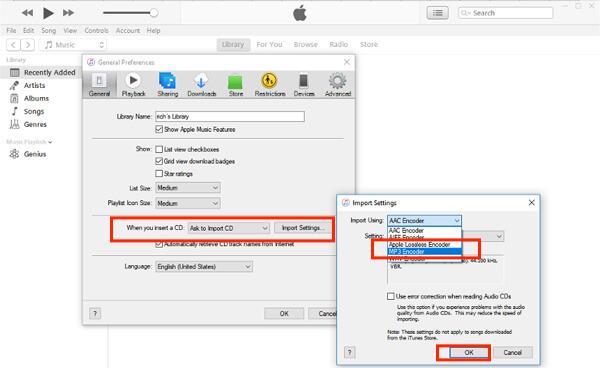
Paso 3. Obtenga el CD insertado en la unidad de CD de su PC. La aplicación iTunes lo detectará automáticamente y aparecerá una ventana emergente. Si iTunes le pregunta si desea importar el disco a su biblioteca de iTunes, seleccione Sí para iniciar el proceso de extracción.

Etapa 4. Espera a que iTunes importe todas las canciones. Cuando se han importado todas las canciones, todas las canciones tienen una marca de verificación verde junto a ellas.
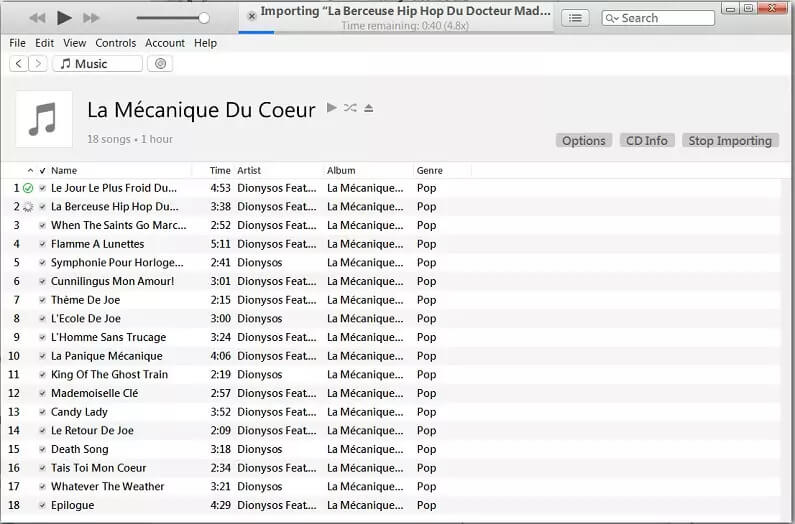
Paso #5. Una vez que finalice el proceso de importación, podrá ver y reproducir las pistas de su CD directamente desde la biblioteca de música de iTunes. De lo contrario, ordene su biblioteca de iTunes por Añadido recientemente. Vaya al menú Ver > Opciones de vista > Añadidos recientemente. Seleccione la columna Agregado recientemente y desplácese hasta la parte superior. Los nuevos archivos deberían estar allí.
El uso de Windows Media Player y la aplicación iTunes cuando se trata del proceso de cómo descargar un CD a la computadora es realmente excelente, ya que son programas gratuitos e instalarlos en su PC (en caso de que aún no los tenga) es muy fácil. hacer. Si está interesado en conocer un consejo adicional cuando se trata de descargar canciones de Apple Music, le sugerimos que pase a la siguiente sección.
Parte 3. Información adicional: descargue canciones de Apple Music sin limitaciones
Aunque el objetivo principal de este artículo es centrarse en discutir cómo descargar un CD a la computadora, nos parece más atractivo si también compartimos información adicional cuando se trata de descargar canciones de Apple Music sin limitaciones para que cualquiera pueda reproducirlas. cualquier dispositivo o reproductor multimedia.
Dado que las canciones de Apple Music están protegidas por el programa de protección de Apple FairPlay, la agenda principal es eliminar primero la protección y convertirlas a formatos compatibles con una variedad de dispositivos y reproductores multimedia. aplicaciones como la TunesFun Apple Music Converter es una gran herramienta que te puede ayudar.
Con TunesFun Apple Music Converter, podrá experimentar varias ventajas como estas:
- Música rápida de Apple o Eliminación de DRM de iTunes proceso, puede acceder a los archivos en cualquier dispositivo que desee utilizar.
- Convertir canciones de Apple Music a MP3, AAC y más para jugar en cualquier reproductor multimedia.
- Convierta sin pérdidas el audiolibro de iTunes o el audiolibro de Audible.
- Tasa de conversión rápida 16x.
- Conserve todas las etiquetas de identificación y la información de metadatos de las canciones.
- Funciona increíblemente con computadoras Windows y Mac.
- Interfaz de aplicación sencilla. Principiantes y profesionales son bienvenidos a usar la aplicación.
Es tan simple de usar que puede completar la conversión con solo unos pocos clics. Para que pueda escuchar todas sus canciones de Apple Music sin conexión sin tener que abrir Apple Music nuevamente.
- Descargar y lanzar TunesFun Convertidor de música de Apple. Comience a agregar las canciones de Apple Music para convertir.

- Elija un formato de salida que sea compatible con casi todos los dispositivos (MP3 es el más recomendado) y configure todas las demás configuraciones de parámetros de salida.

- Haga clic en el botón 'convertir' para procesar la conversión.

- Después de terminar, acceda a su música convertida en la carpeta haciendo clic en Ver archivos de salida.

Parte 4. Resumen
Para llevar a cabo el proceso de cómo descargar un CD a la computadora, se puede usar software gratuito como Windows Media Player e iTunes. La ventaja de usarlos, además de ser gratuitos, es que son fáciles de instalar y usar. Además, si eres alguien que está interesado en descubrir un método para mantener tus favoritos de Apple Music, no olvides lo bueno que es TunesFun Apple Music Converter es!
Comente